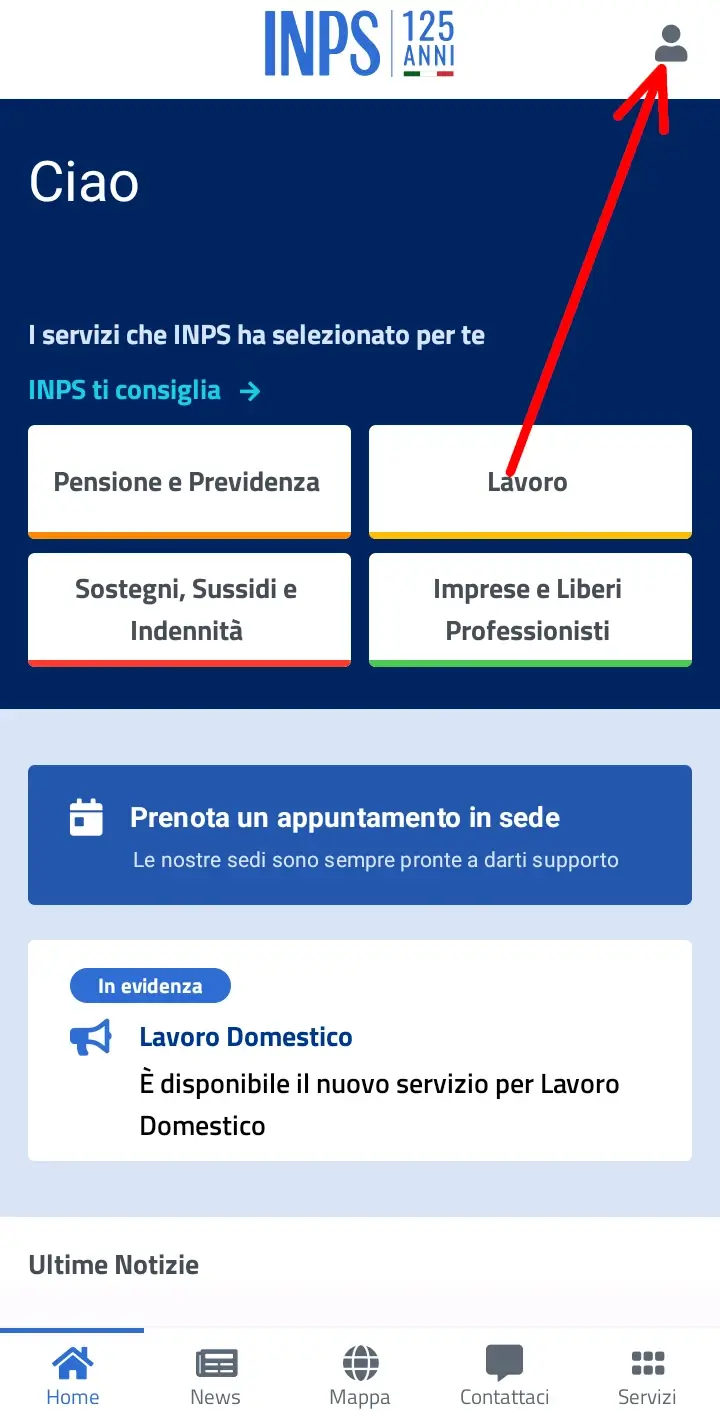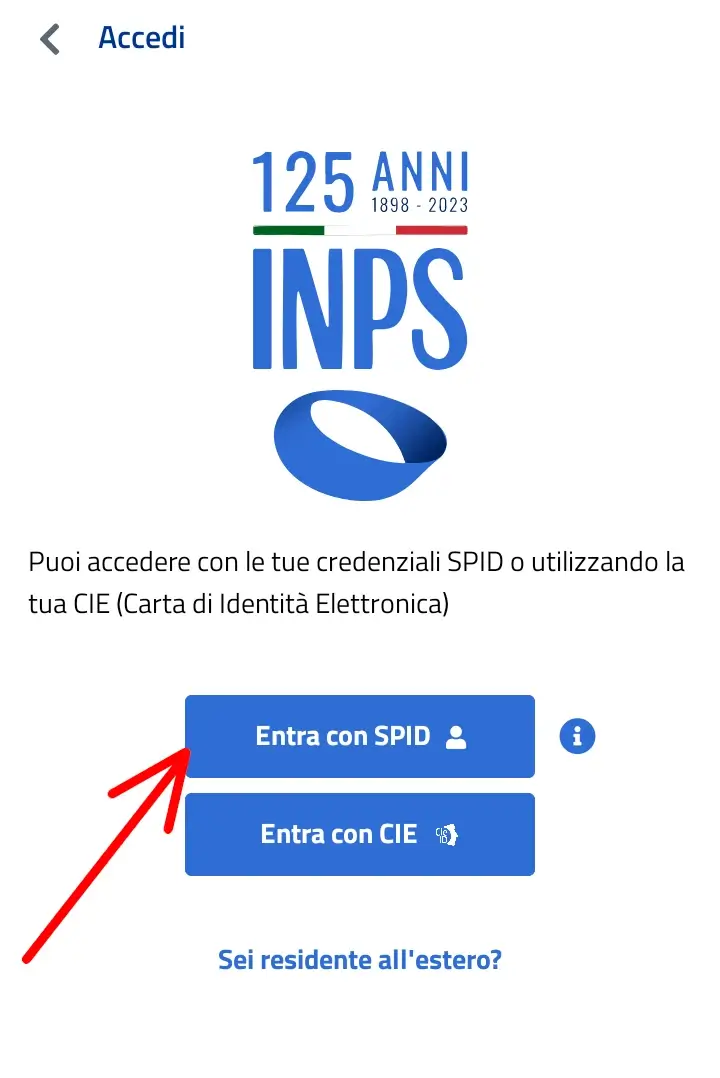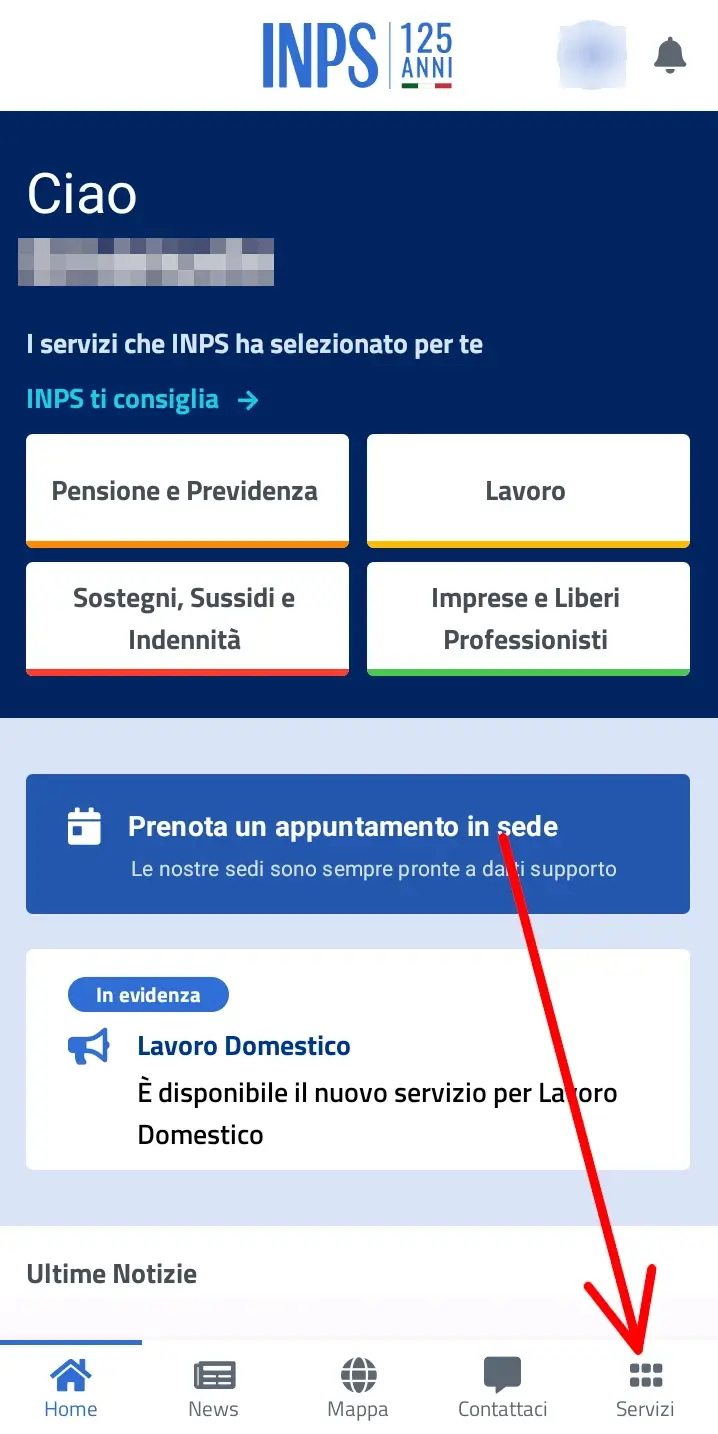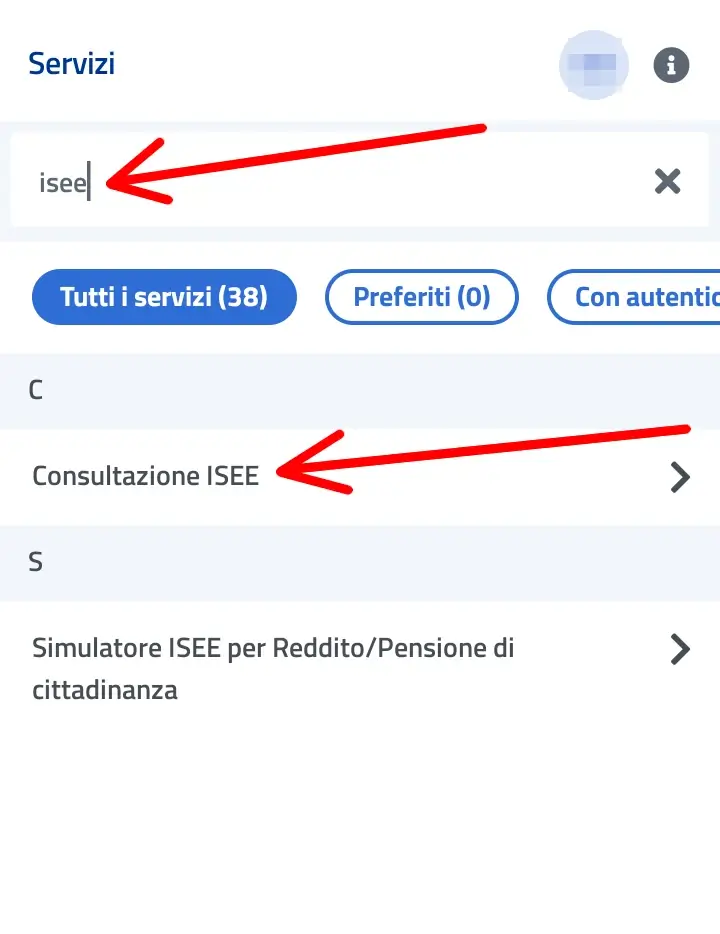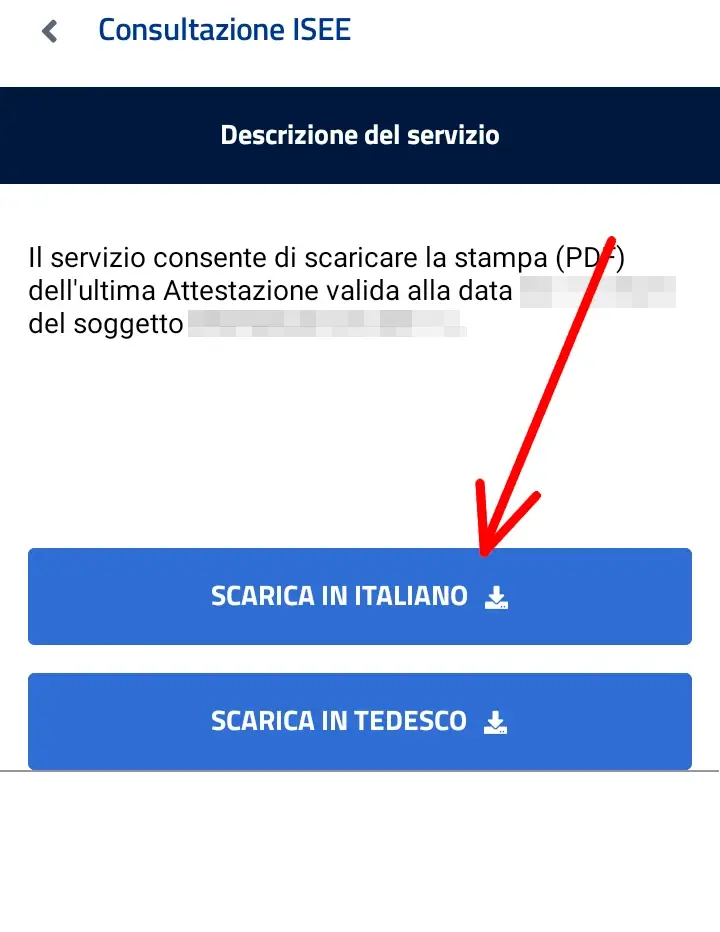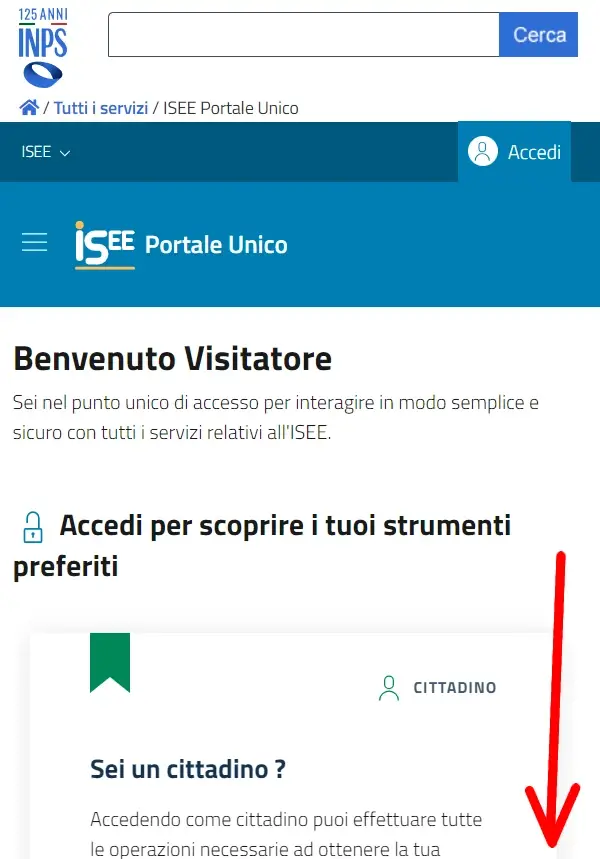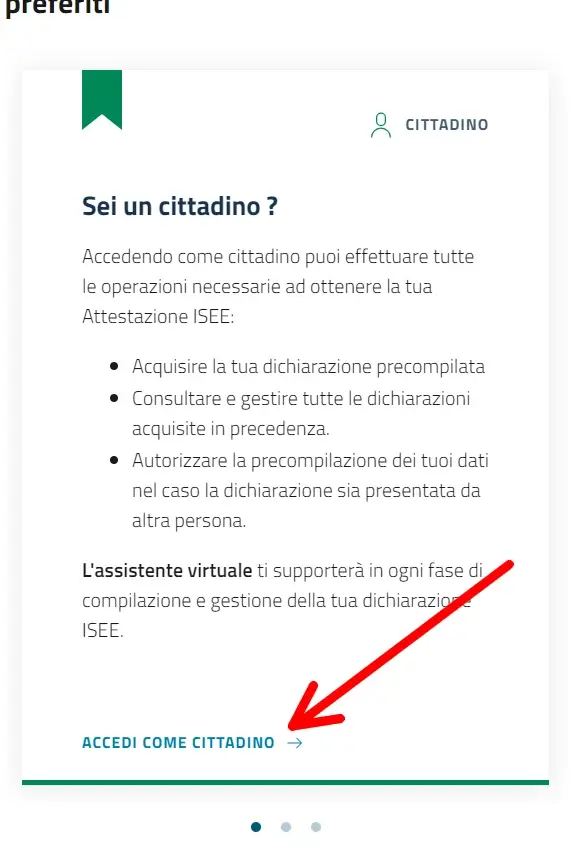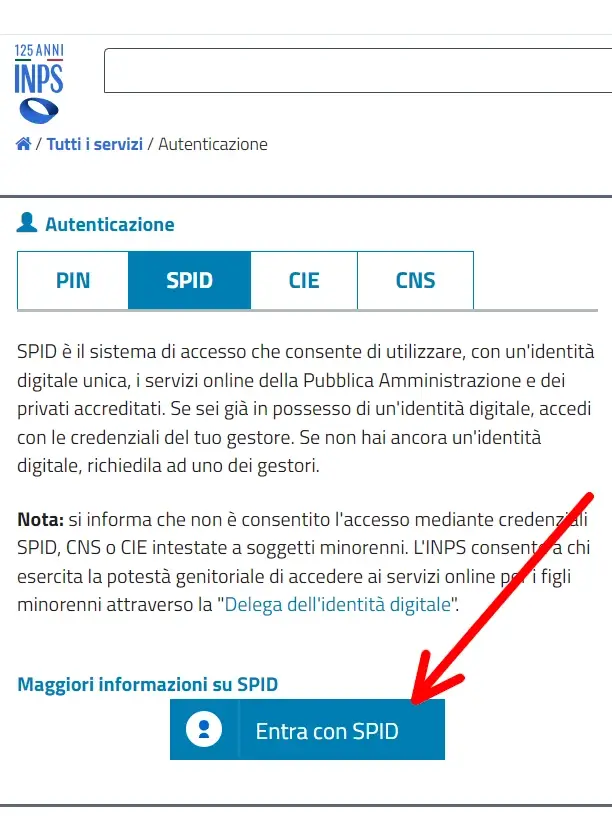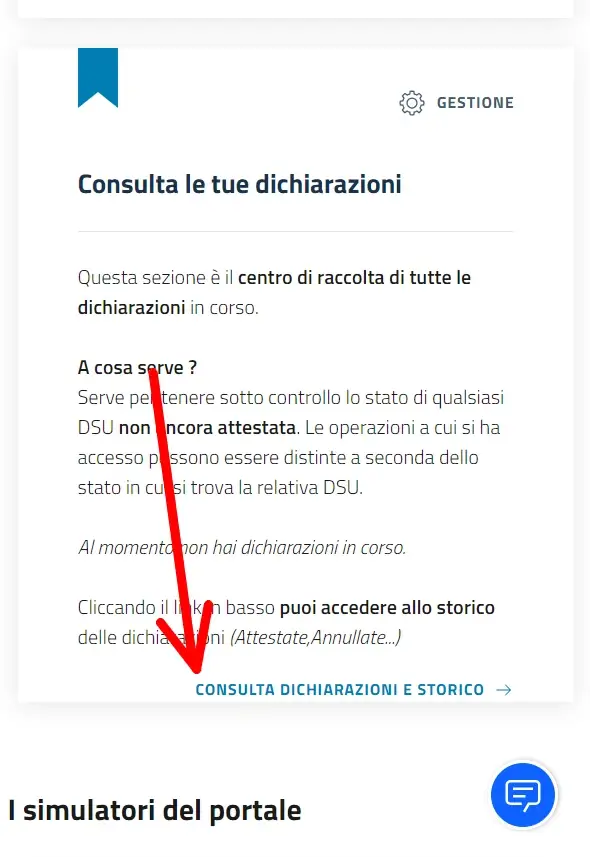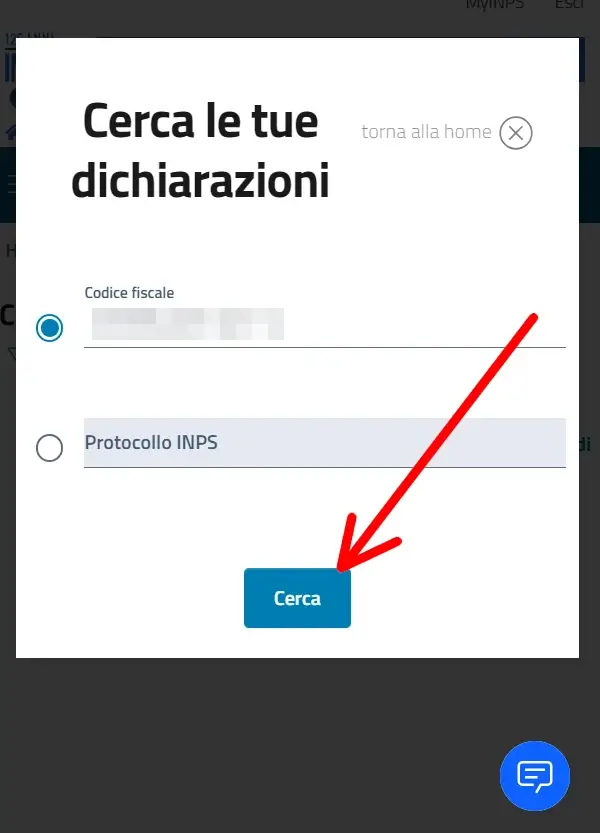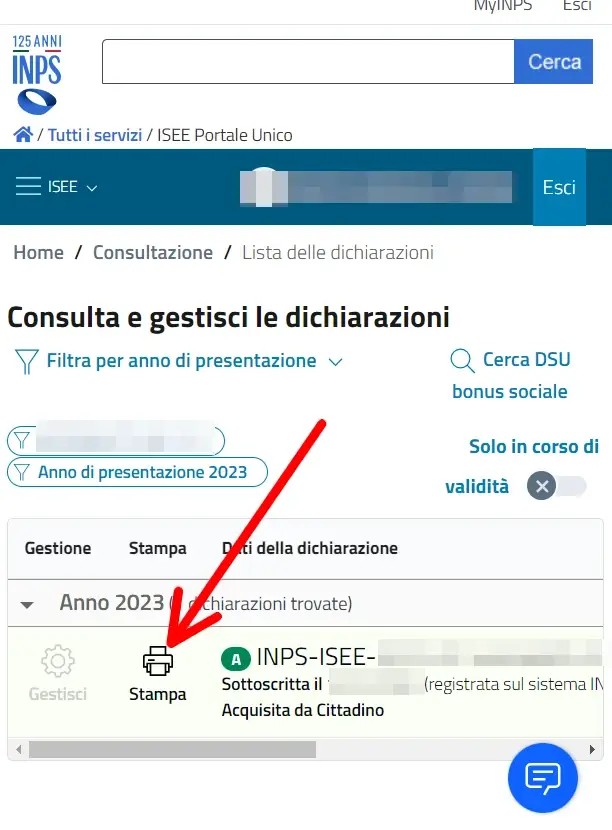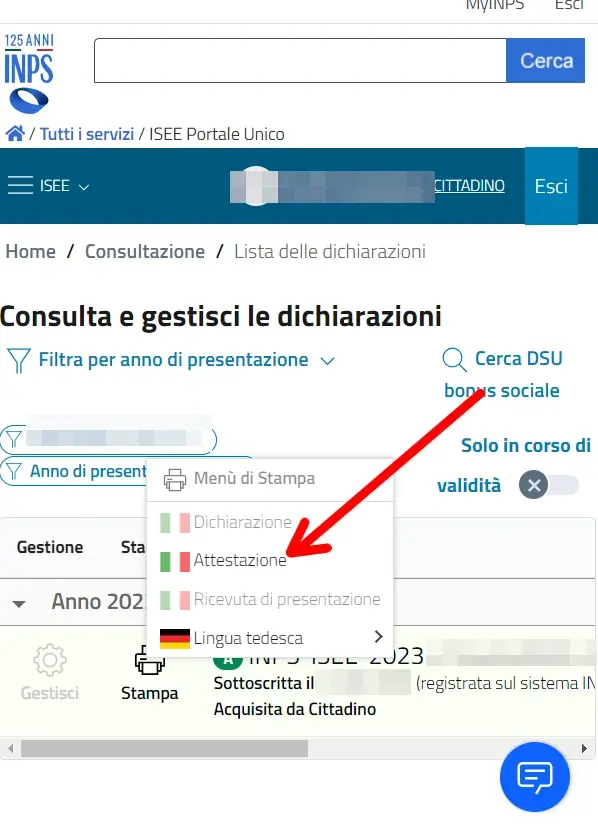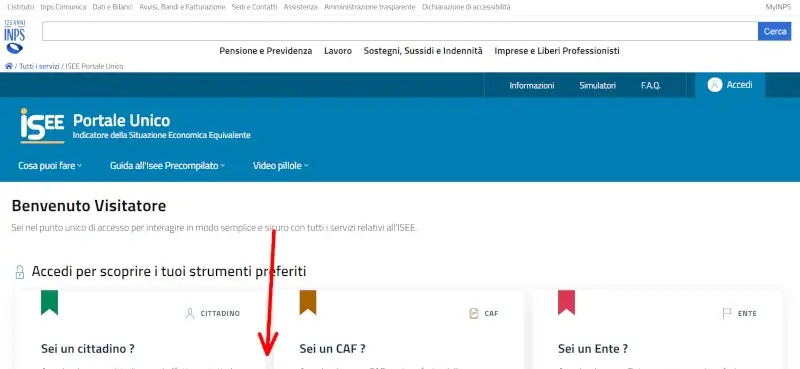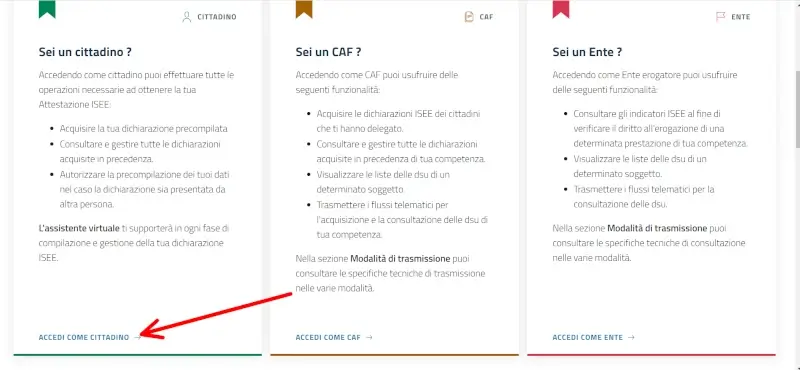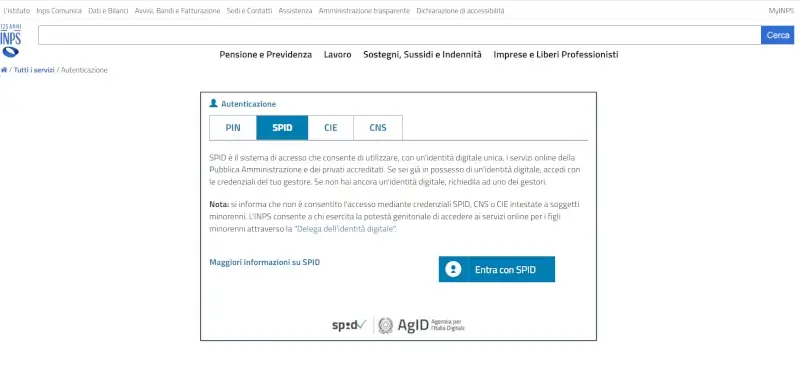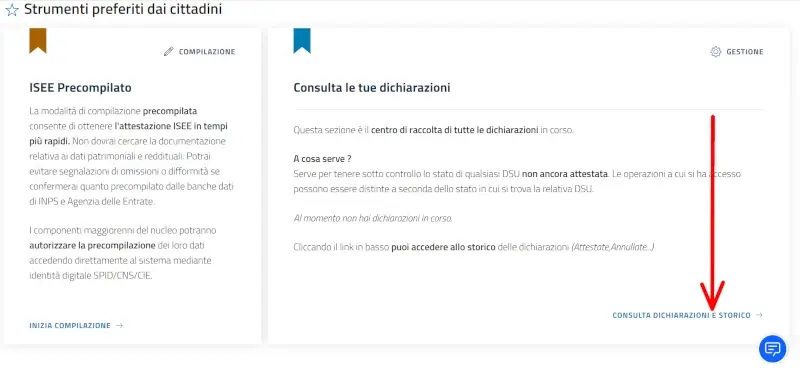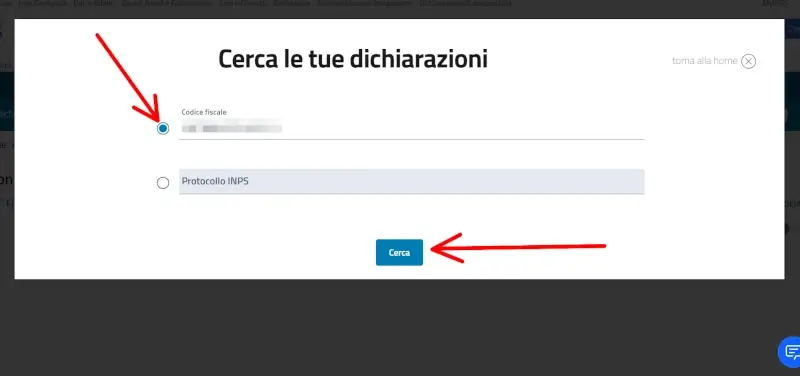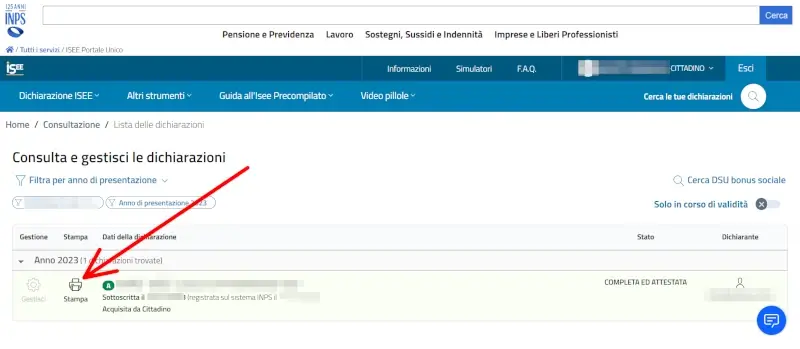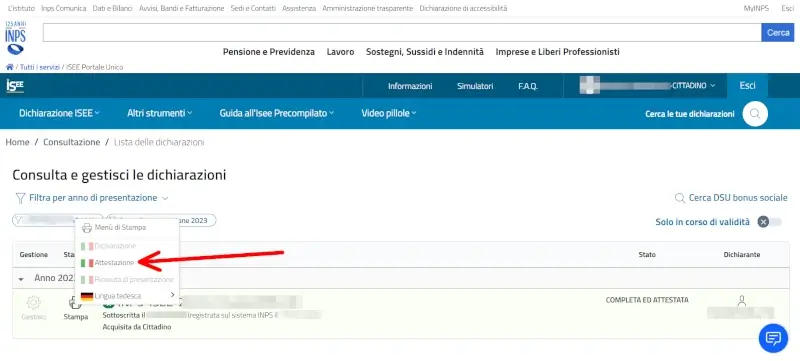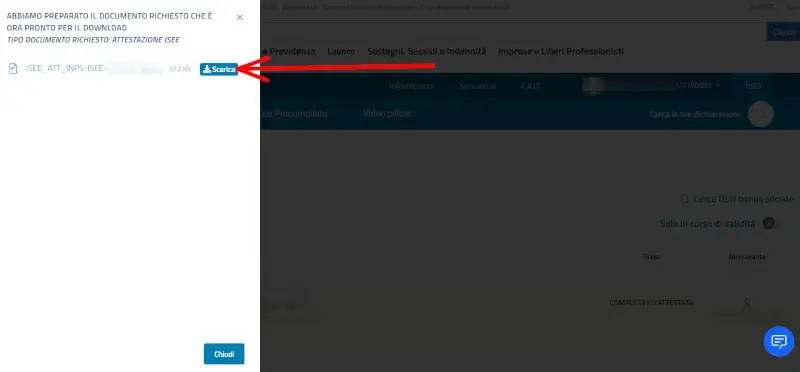Dopo aver fatto l’ISEE online, ma anche se l’hai fatto presso un CAF ed è pronto, se vuoi scaricarlo puoi farlo tutte le volte che vuoi autonomamente online. Per scaricare l’ISEE ti basta avere un dispositivo connesso a internet, e puoi usare il telefono, qualsiasi PC, o l’applicazione Inps Mobile.
L’unico altro requisito è avere un identità digitale per accedere al sito dell’Inps, a scelta tra SPID, Carta d’identità elettronica o Carta nazionale dei servizi. In questa guida trovi le tre procedure, da App, Telefono e Pc, sotto forma di Slideshows scorribili con tutti i passaggi. Nelle slide trovi i link e tutte le informazioni necessarie per scaricare il tuo ISEE in pochi minuti, se non secondi.
Scaricare Isee da App Inps Mobile
L’applicazione Inps Mobile, disponibile sia per Android che per iOs, ti permette di fare tutta una serie di operazioni dal telefono, che puoi scoprire più nel dettaglio nella Guida per usare l’app Inps Mobile. Tra le varie cose c’è appunto scaricare l’attestazione Isee. Qui sotto trovi la Slideshow con tutti i (5) passaggi per scaricare il tuo ISEE tramite APP in pochi secondi.
Scaricare Isee dal Telefono
Vediamo come scaricare l'Isee direttamente dal telefono, usando il browser internet. Serve solo avere lo Spid, oppure la Cie o la Cns. Di seguito trovi i passaggi sintetici, se vuoi istruzioni riassunte, o i passaggi illustrati, con le immagini e la spiegazione più dettagliata.
Scaricare Isee dal Computer
Per scaricare l'Isee dal computer, utilizziamo il Sito Inps, tramite il Portale Unico Isee. Di seguito trovi tutti i passaggi nella slideshow da mandare avanti seguendo l'immagine e la descrizione sottostante. Sono 8 passaggi, alla fine dei quali avrai l'attestazione ISEE sul tuo Pc.
Video guida per Scaricare ISEE
Se preferisci seguire una video guida, qui sotto trovi quella dedicata a scaricare l'attestazione Isee tramite l'APP Inps Mobile.
Modificare Isee
Ora che abbiamo visto come scaricare l'Isee dal Telefono e dal Computer, hai la possibilità di controllare la documentazione e verificare che tutte le informazioni contenute siano corrette. Se ci sono delle mancanze o degli errori, non disperarti, perché puoi correggere la dichiarazione in autonomia da internet. Per farlo, puoi seguire la nostra Guida per modificare l'Isee.
Assistenza Inps
Se vuoi contattare direttamente l’INPS online, puoi utilizzare il servizio INPS Risponde, disponibile anche su dispositivi mobili. Per contattare telefonicamente l’INPS puoi chiamare, dal lunedì al venerdì dalle 8 alle 20, e il sabato dalle 8 alle 14, ai numeri 800.164 (da fisso, gratuito) e 06.164.164 (da mobile, secondo tariffa). Il call center è raggiungibile anche dall’estero, tramite dei numeri dedicati in ogni nazione, di cui trovi l’elenco nel Contact Center Multicanale INPS. Considera anche la possibilità di contattare direttamente la sede Inps della tua zona. Puoi cercare la sede più vicina dalla pagina Ricerca Sede Inps. Infine, puoi contattare l’Inps online, anche un ufficio specifico, tramite gli indirizzi di Posta elettronica certificata che trovi nell’elenco Pec Inps.
Domande Frequenti
Una volta che il tuo Isee è pronto, cioè compare la dicitura "Completa ed Attestata", puoi scaricarlo in pochi minuti (se non secondi). E puoi farlo tutte le volte che vuoi.
No, per scaricare l'Isee è necessario avere un metodo di autenticazione digitale. Se non ce l'hai ancora, puoi seguire una delle guide dedicate per usare lo Spid, usare la CNS o usare la CIE.
L'Isee scade ogni anno al 31 dicembre, e si può rifare all'inizio del nuovo anno. In caso di cambiamenti e quindi di nuova attestazione bisogna scaricare quella aggiornata.
Può capitare che ci siano errori, mancanze o inesattezze. In questi casi occorre rettificare la dichiarazione e presentarne una nuova. Puoi fare tutto in autonomia online, se per farlo se vuoi puoi seguire la Guida Dedicata.
In periodi di forte afflusso sui servizi Inps, come a inizio anno o in prossimità delle scadenze per richiedere prestazioni e bonus, è possibile incontrare dei rallentamenti o malfunzionamenti. A volte il servizio potrebbe anche non essere proprio raggiungibile. In questi casi, escludi che la causa derivi dalla tua connessione o dispositivo provandone altri. Se non funziona, puoi contattare l'Inps.
Se la guida ti è stata utile, puoi dimostrare il tuo apprezzamento iscrivendoti al nostro Canale Youtube, dove le guide diventano Video Guide. Oppure mettendo mi piace alla nostra Pagina Facebook, dove puoi anche contattarci per eventuali dubbi o farci sapere com'è andata. In alternativa, trovi tutti i metodi per contattarci alla Pagina Contatti.